- Автор Jason Gerald [email protected].
- Public 2023-12-16 10:56.
- Последно модифициран 2025-01-23 12:07.
Лаптопът може да бъде ваше въплъщение, така че няма нищо лошо да го направите личен. Има много интересни стикери, които могат да направят обикновен лаптоп уникален. Въпреки че няма определени правила за подреждане на стикери, има неща, които можете да направите, за да им помогнете да се залепят добре. Тази статия предоставя някои практически предложения за избор и поставяне на стикери в различни настройки. Прочетете тази статия, за да разберете как.
Стъпка
Метод 1 от 9: Използвайте спирт за почистване на кутията на лаптопа
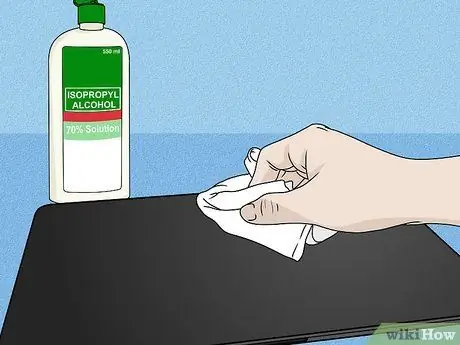
Стъпка 1. Мръсотията и мазнините могат да се натрупат и да затруднят залепването на стикера
Повечето хора не почистват лаптопите си толкова често, колкото е необходимо. За да залепне стикера, навлажнете кърпа със спирт, след което я разтрийте от външната страна на лаптопа, където ще бъде прикрепен стикера.
Ако на вашия лаптоп има остатъци от лепило, може да се наложи да търкате кърпата по -силно или да опитате да използвате продукт за отстраняване на лепило и замърсявания
Метод 2 от 9: Използвайте стикер, който показва вашия интерес
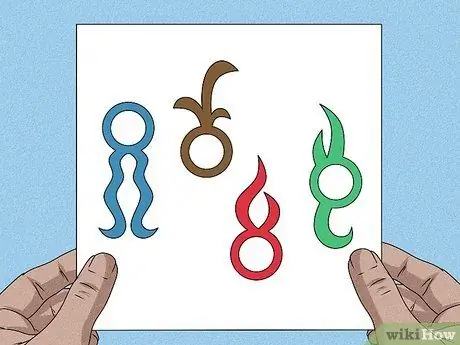
Стъпка 1. Съберете стикери за хобита, атракции, музикални групи или изкуство, които харесвате
Може би вашият любим бизнес или компания продава стикери, които изглеждат страхотно на лаптоп. Ако не популяризирате бизнеса си, потърсете стикери, които съдържат странни неща под формата на цитати, храна, известни хора, изкуство, поп култура или места, на които сте били.
- Например, може би имате стикер с любим цитат, стикер на група, която сте гледали, или стикер на футболен отбор, който харесвате.
- Много хора слагат стикери на лаптопите си, за да покажат откъде идват. Това може да бъде чудесен начинаещ разговор. Може би някой ще дойде при вас и ще ви говори за родния ви град.
Метод 3 от 9: Използвайте цветна тема

Стъпка 1. Използвайте цвят, който съответства на лаптопа, за да го направите привлекателен
Няма проблем, ако започнете да залепвате стикери на случаен принцип, но това може да накара лаптопа да изглежда разхвърлян и разхвърлян. За да изглежда балансирано, използвайте стикери с цветове, които съответстват на лаптопа.
- Например, може би все още искате да използвате черно -бели стикери, но можете да го подчертаете, като добавите някои зелени стикери.
- Експериментирайте с цветове! Можете да използвате само един цвят на стикера, за да го откроите. Например, изберете стикер в бледо жълто, ярко жълто и неоново жълто.
Метод 4 от 9: Групирайте стикери по размер

Стъпка 1. Експериментирайте, като поставите стикери с баланса, който искате
Това е особено важно, ако имате стикери с различни размери. За естетически баланс поставете няколко големи стикера от всяка страна на кутията, преди да ги залепите. Това ще служи като фон. След това подредете около него малък стикер, за да запълните празното пространство. Когато сте доволни от подреждането, отлепете гърба на стикера и го залепете.
Метод 5 от 9: Подредете стикерите по форма

Стъпка 1. Покажете стикера си с уникална форма, като го залепите отгоре
Ако имате стикери с уникални форми, не ги поставяйте много и не ги припокривайте. Трябва да подчертаете отличителната му форма. Вместо да залепите странен стикер в началото, залепете го в последния момент, така че да е отгоре и ясно видим.
Ако имате доста стикери с шестоъгълна форма, опитайте да ги подредите по модел на пчелна пита. По този начин стикерите няма да се припокриват и отличителната им форма ще бъде ясно видима
Метод 6 от 9: Залепете стикерната бомба върху лаптопа, за да я покриете напълно
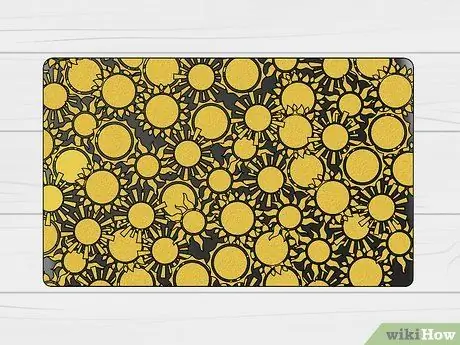
Стъпка 1. Използвайте много стикери, които припокриват позициите
Стикерните бомби (комбиниращи множество стикери в колаж) са забавни! Всичко, от което се нуждаете, е куп стикери, които можете да закупите в опаковки в онлайн магазини или книжарници. Проверете пакета със стикери и изберете стикера, който искате. След това опитайте да подредите всички стикери един върху друг. Поставете стикера, който искате да подчертаете в последния момент, така че да не се покрива от друг стикер.
За да има стикер бомба да изглежда гладко, използвайте нож за рязане, за да изрежете внимателно ръбовете на кутията, за да премахнете излишната стърчаща част от стикера
Метод 7 от 9: Ограничете броя на стикерите, които съдържат кавички

Стъпка 1. Добре е да залепите стикер с кавички, но не прекалявайте
Поставянето на голям брой цитати ще бъде трудно за четене и ще направи лаптопа да изглежда клаустрофобичен. Това важи и за стикери, съдържащи лозунг или една дума.
Метод 8 от 9: Залепете стикер от вътрешната страна на лаптопа, за да го направите личен

Стъпка 1. Стикерите могат да бъдат много лично устройство
Може би не искате да показвате на други хора стикер, който харесвате, когато използвате лаптопа си публично. Ако искате уединение, залепете стикера върху равна повърхност отстрани на вградената подложка за мишка на лаптопа.
Може да се използва и за покриване на стикера, който е бил на лаптопа, когато сте го купили
Метод 9 от 9: Избягвайте залепването на стикери върху отвори или вентилационни отвори
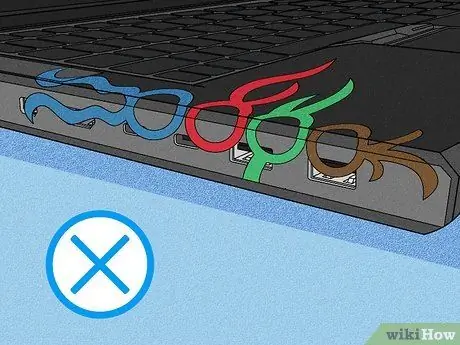
Стъпка 1. Може да се изкушите да обхванете всички части на лаптопа, но не го правете
Ако всички отвори и вентилационни отвори са затворени, лаптопът ще прегрее и ще замръзне. Това дори може да се случи, ако прикрепите дебел стикер към гладка кутия за лаптоп, защото стикерът ще се превърне в бариера за въздушния поток.






